编辑:chunhua
2016-07-16 09:14:52
来源于:系统城
1. 扫描二维码随时看资讯
2. 请使用手机浏览器访问:
http://wap.xtcheng.cc/xtjc/12327.html
手机查看
我们在使用电脑的过程中,经常需要剪切粘贴一些文字或图片,渐渐地剪切板就会被这些文件占满了,当我们再需要剪切时,系统就会提示剪切板已满是否覆盖的提示,每次都跳出提示是不是很烦?其实我们可以直接对剪切板进行清空,下面小编给大家分享Win10清空剪切板的操作步骤。
具体方法如下:
1、首先在win10桌面空白处点击鼠标右键,然后选择新建快捷方式;
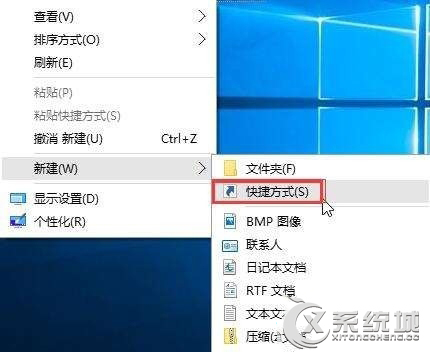
2、随后在键入对象的位置中输入:cmd /c “echo off | clip”,完成后点击下一步;
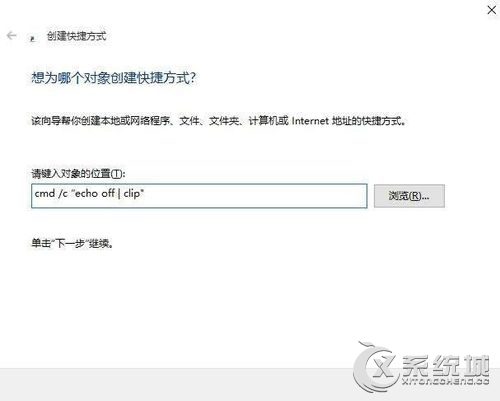
3、接下来命名为“清空剪贴板”,并点击完成保存设置,如图所示:
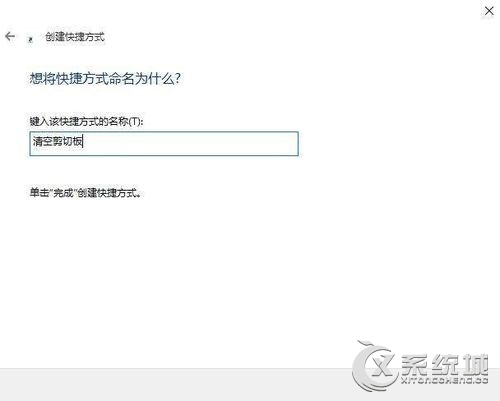
4、最后在桌面中,可以看到一个“清空剪贴板”的运行命令了,双击运行即可清理win10剪贴板。

以上就是Win10清空剪切板的操作方法,方法很简单,大家不妨学习一下。

微软推出的Windows系统基本是要收费的,用户需要通过激活才能正常使用。Win8系统下,有用户查看了计算机属性,提示你的windows许可证即将过期,你需要从电脑设置中激活windows。

我们可以手动操作让软件可以开机自启动,只要找到启动项文件夹将快捷方式复制进去便可以了。阅读下文了解Win10系统设置某软件为开机启动的方法。

酷狗音乐音乐拥有海量的音乐资源,受到了很多网友的喜欢。当然,一些朋友在使用酷狗音乐的时候,也是会碰到各种各样的问题。当碰到解决不了问题的时候,我们可以联系酷狗音乐

Win10怎么合并磁盘分区?在首次安装系统时我们需要对硬盘进行分区,但是在系统正常使用时也是可以对硬盘进行合并等操作的,下面就教大家Win10怎么合并磁盘分区。